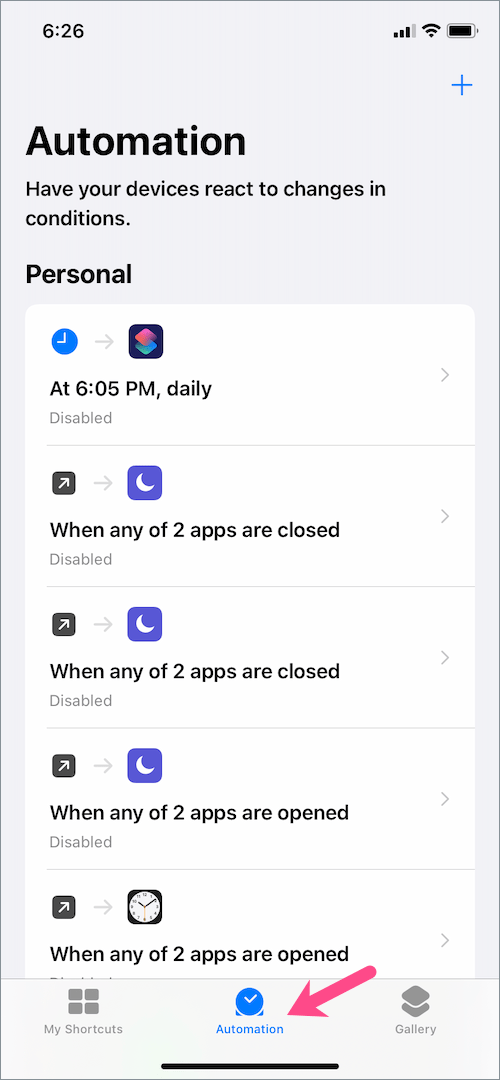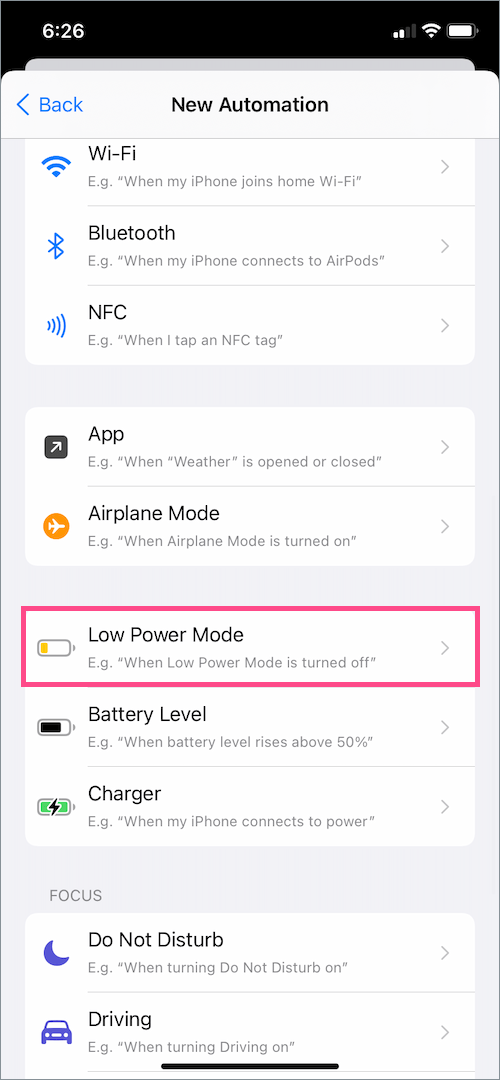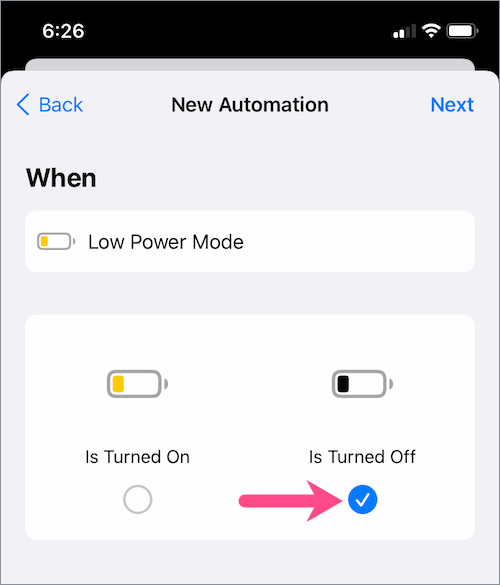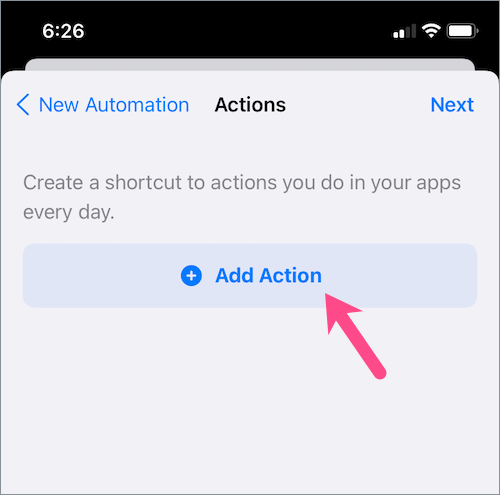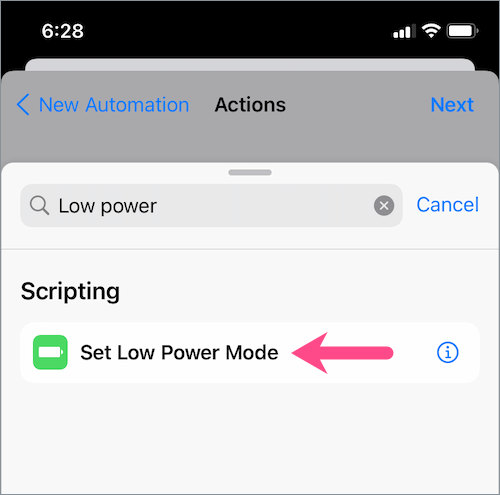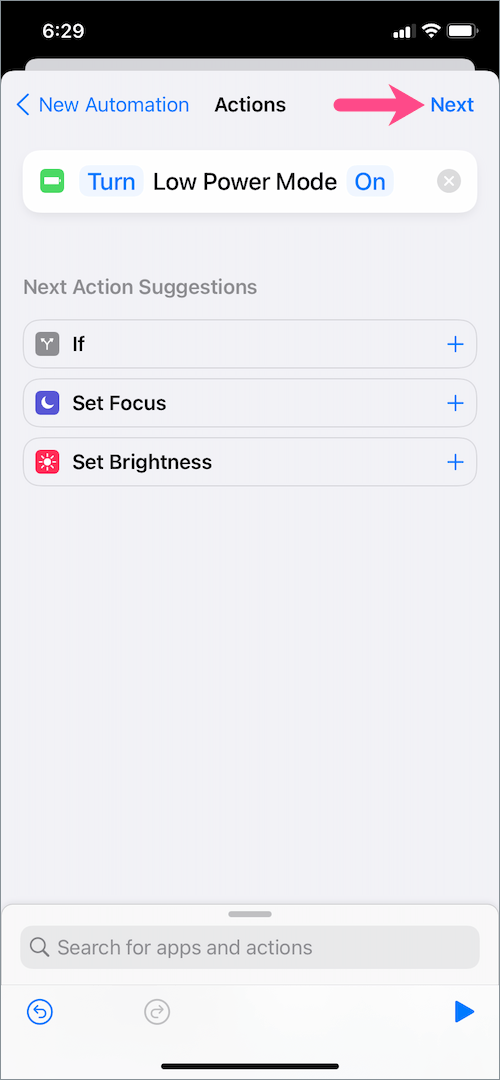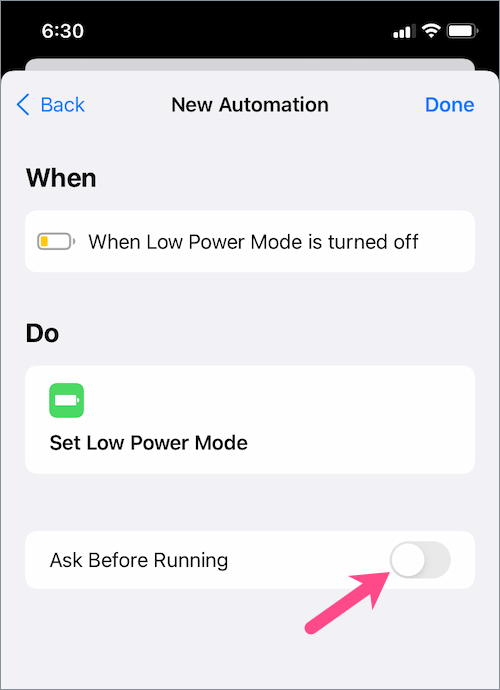iPhone มีโหมดพลังงานต่ำที่ช่วยให้คุณใช้งานแบตเตอรี่บน iPhone ได้นานขึ้นเมื่อจำเป็น ตัวเลือกในการเปิดใช้งานโหมดพลังงานต่ำจะปรากฏขึ้นเมื่อแบตเตอรี่ของ iPhone เหลือ 20% นอกจากนี้ โหมดพลังงานต่ำจะปิดโดยอัตโนมัติเมื่อคุณชาร์จ iPhone เป็น 80% หรือสูงกว่า ที่กล่าวว่าผู้ใช้ iPhone สามารถเปิดโหมดพลังงานต่ำด้วยตนเองได้ทุกเมื่อเพื่อยืดอายุการใช้งานแบตเตอรี่ในบางวัน
บางทีถ้าฉันต้องการให้ iPhone อยู่ในโหมดพลังงานต่ำตลอดเวลาล่ะ คุณสามารถทำได้โดยเปิดใช้งานโหมดพลังงานต่ำกลับเมื่อ iOS ปิดลงเมื่อระดับแบตเตอรี่ถึง 80% อย่างไรก็ตาม การทำเช่นนี้ไม่สามารถทำได้โดยเฉพาะหากคุณต้องการให้ iPhone ของคุณอยู่ในโหมดพลังงานต่ำเสมอ นอกจากนี้ การเปิดโหมดพลังงานต่ำตลอดเวลาจะส่งผลต่อการทำงานของคุณสมบัติและบริการบางอย่างบน iPhone ของคุณ
อย่างไรก็ตาม ผู้โดยสารรายวันและผู้ที่มีการใช้งานหนักอาจต้องการใช้โหมดพลังงานต่ำอย่างต่อเนื่อง โชคดีที่มีทางลัดอัตโนมัติที่คุณสามารถใช้เพื่อปล่อยให้ iPhone ของคุณอยู่ในโหมดพลังงานต่ำอย่างถาวร
วิธีตั้งค่า iPhone เป็นโหมดพลังงานต่ำตลอดเวลาบน iOS 13, iOS 14 และ iOS 15 (เบต้า) มีดังนี้
วิธีทำให้ iPhone อยู่ในโหมดพลังงานต่ำเสมอ
- เปิดแอปทางลัด หากยังไม่ได้ติดตั้งแอป ให้ดาวน์โหลดแอปจาก App Store
- ในทางลัด ให้แตะแท็บ "การทำงานอัตโนมัติ"
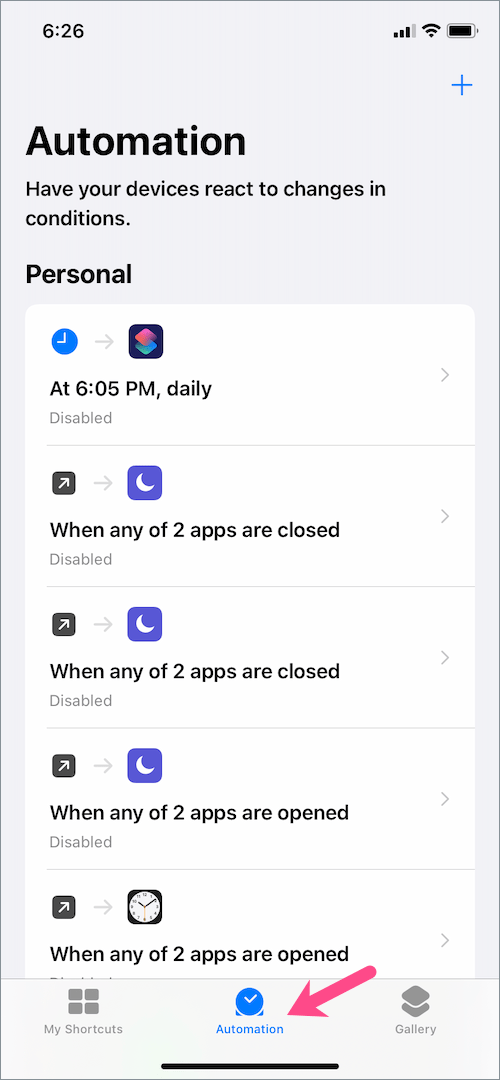
- แตะ "สร้างระบบอัตโนมัติส่วนบุคคล" หากคุณยังไม่มีระบบอัตโนมัติอยู่แล้ว หรือแตะ + ไอคอน ที่มุมบนขวาและเลือก "สร้างระบบอัตโนมัติส่วนบุคคล"

- ในหน้าจอ New Automation ให้เลื่อนลงแล้วแตะตัวเลือก "Low Power Mode"
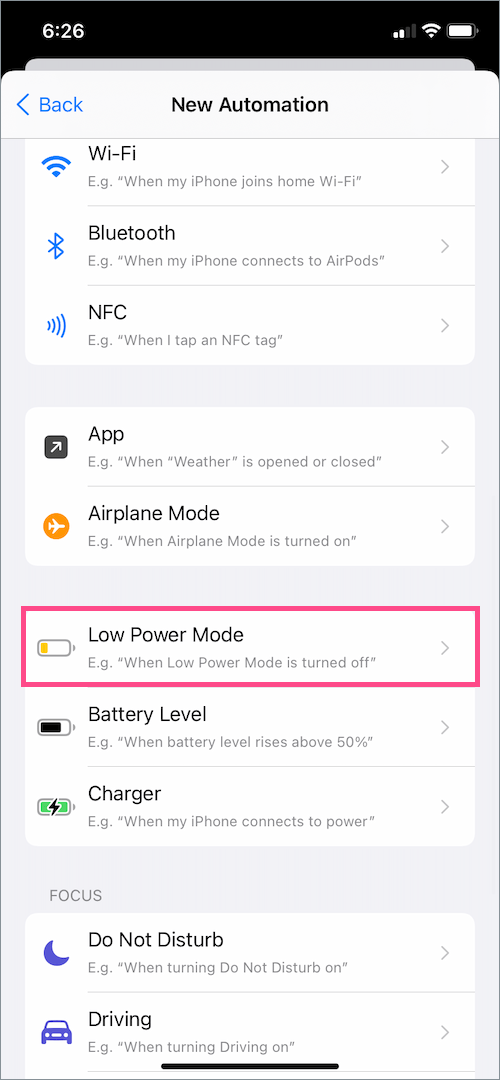
- ติ๊กเครื่องหมาย “ถูกปิด” และตรวจสอบให้แน่ใจว่าไม่ได้เลือก “Is Turned On” จากนั้นแตะถัดไป
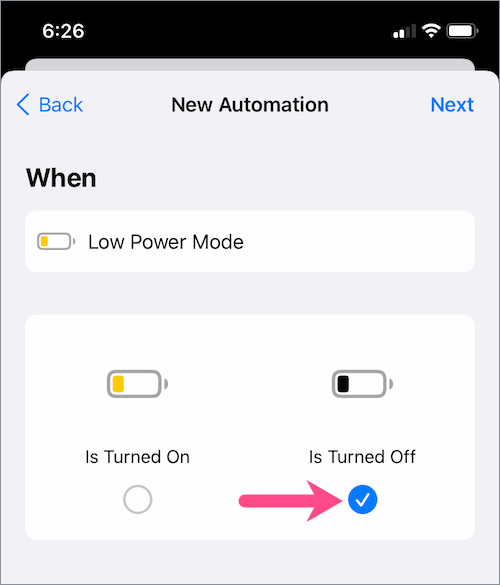
- แตะปุ่ม "เพิ่มการดำเนินการ" จากนั้นค้นหา "พลังงานต่ำ" และเลือก "ตั้งค่าโหมดพลังงานต่ำ"
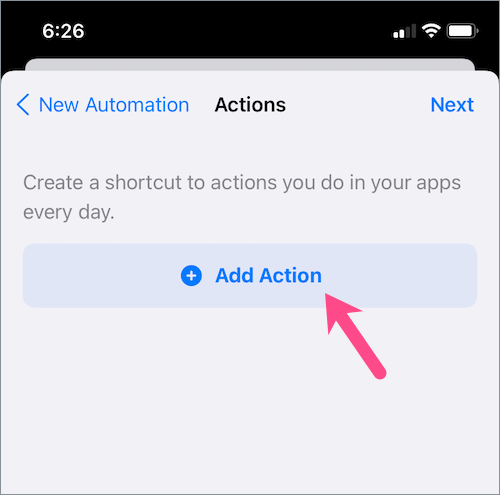
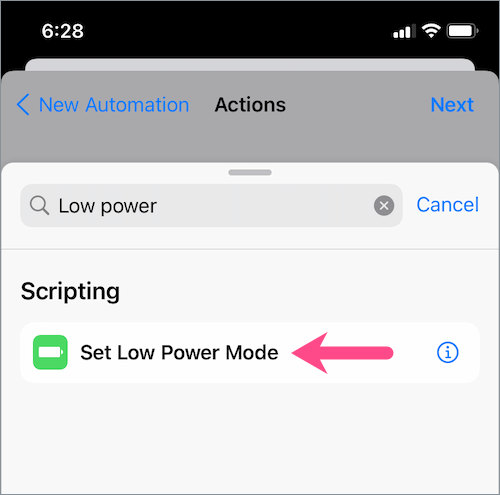
- แตะ "ถัดไป" ที่มุมบนขวา
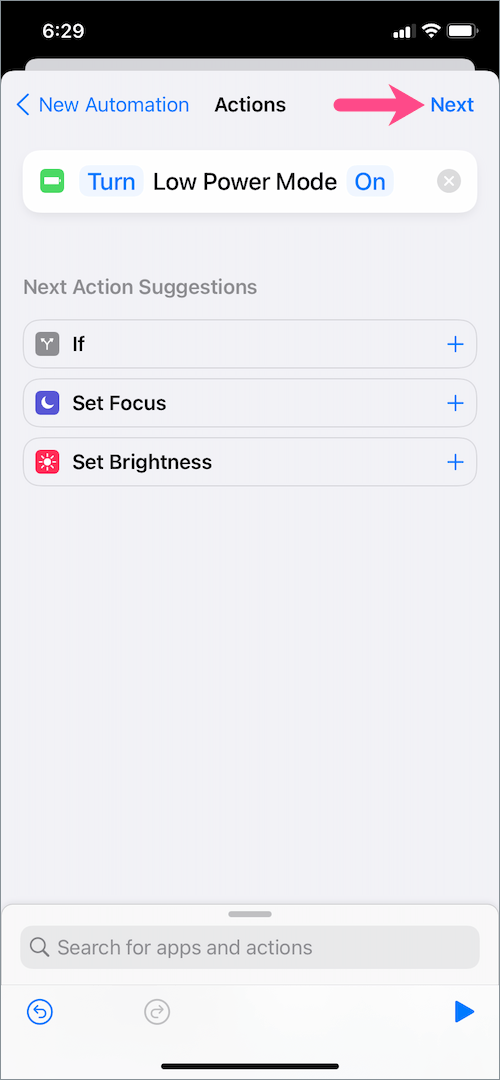
- ปิดสวิตช์สำหรับ "ถามก่อนวิ่ง" และเลือก "ไม่ถาม" เพื่อยืนยัน
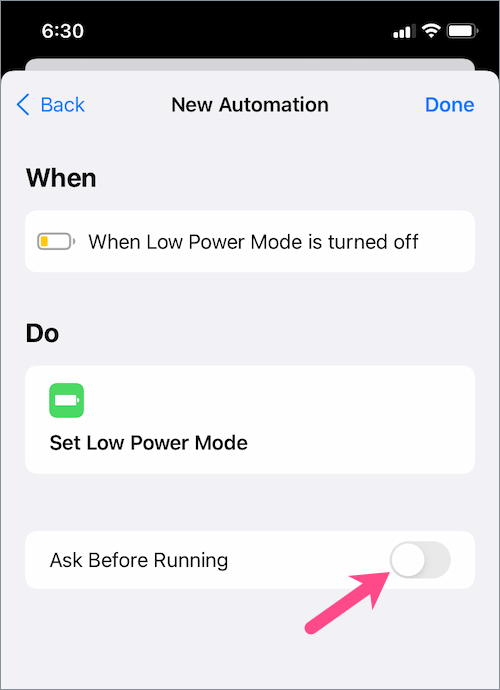
- แตะ "เสร็จสิ้น" ระบบอัตโนมัติของคุณพร้อมแล้ว
- สำคัญ: เป็นครั้งแรก คุณต้องเปิดใช้งานโหมดพลังงานต่ำด้วยตนเอง โดยไปที่การตั้งค่า > แบตเตอรี่ > โหมดพลังงานต่ำ หรือเปิดอย่างรวดเร็วจากศูนย์ควบคุม
แค่นั้นแหละ. ตอนนี้ iPhone ของคุณจะยังคงอยู่ในโหมดพลังงานต่ำเสมอ และโหมดประหยัดพลังงานจะเปิดขึ้นโดยอัตโนมัติทุกครั้งที่คุณหรือ iPhone ปิดเครื่อง
การแจ้งเตือนทางลัดเกี่ยวกับการทำงานอัตโนมัติจะปรากฏขึ้นทุกครั้งที่ปิดโหมดพลังงานต่ำ เมื่ออุปกรณ์ของคุณอยู่ใน LPM ไอคอนแบตเตอรี่ในแถบสถานะจะเปลี่ยนเป็นสีเหลือง

อ่านอีกครั้ง: วิธีเปิดโหมดพลังงานต่ำใน iPadOS 15 บน iPad
ข้อเสียของการใช้ระบบอัตโนมัตินี้
เนื่องจากระบบอัตโนมัตินี้บังคับให้ iPhone ของคุณทำงานในโหมดพลังงานต่ำเสมอ คุณจึงไม่สามารถปิด LPM ได้อีกต่อไปเมื่อเปิดเครื่องโดยอัตโนมัติ หากต้องการแก้ไขสิ่งนี้ เพียงปิดใช้งานการทำงานอัตโนมัติ
ที่จะทำไปที่ทางลัดแล้วแตะแท็บ "อัตโนมัติ" มองหาระบบอัตโนมัติ "เมื่อปิดโหมดพลังงานต่ำ" ในรายการแล้วแตะ

จากนั้นปิดสวิตช์ข้าง "เปิดใช้งานการทำงานอัตโนมัตินี้" แล้วกดเสร็จสิ้น

การทำเช่นนั้นจะปิดใช้งานการทำงานอัตโนมัติ และขณะนี้คุณสามารถเปิดหรือปิดโหมดพลังงานต่ำได้ตามปกติ ในทำนองเดียวกัน คุณสามารถเปิดใช้งานการทำงานอัตโนมัติได้ทุกเมื่อ
ที่เกี่ยวข้อง: วิธีเพิ่มโหมดพลังงานต่ำในการปัดขึ้น/ลงบน iPhone
โหมดพลังงานต่ำส่งผลต่อสุขภาพแบตเตอรี่บน iPhone หรือไม่
ตอนนี้คำถามเกิดขึ้นว่าโหมดพลังงานต่ำนั้นไม่ดีต่อสุขภาพแบตเตอรี่ของ iPhone หรือไม่? มีความเข้าใจผิดอย่างมากว่าโหมดพลังงานต่ำจะทำให้แบตเตอรี่หมดเร็วขึ้น นี้ไม่เป็นความจริงแม้ว่า
จุดรวมของคุณสมบัตินี้คือยืดอายุแบตเตอรี่ที่เหลืออยู่ โหมดพลังงานต่ำจะไม่ส่งผลเสียต่อฮาร์ดแวร์ของ iPhone ไม่ว่าคุณจะเปิดเครื่องนานแค่ไหนก็ตาม โหมดนี้เพียงแค่เปลี่ยนการตั้งค่าบางอย่างเพื่อลดการใช้พลังงานบน iPhone ตัวอย่างเช่น คุณลักษณะต่างๆ เช่น การดึงอีเมล การดาวน์โหลดอัตโนมัติ การรีเฟรชแอปพื้นหลัง และเอฟเฟกต์ภาพบางอย่างจะหยุดชั่วคราว
ดังนั้น ไม่ว่าข่าวลือจะบ่งบอกอะไรก็ตาม มันปลอดภัยอย่างสมบูรณ์และก็โอเคที่จะให้ iPhone อยู่ในโหมดพลังงานต่ำตลอดเวลา การทำเช่นนี้จะไม่สร้างความเสียหายหรือทำให้แบตเตอรี่ของคุณเสียหาย
แท็ก: iOS 14iPadiPhoneทางลัดเคล็ดลับ